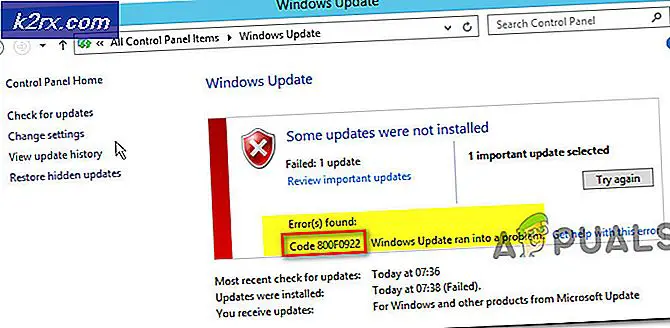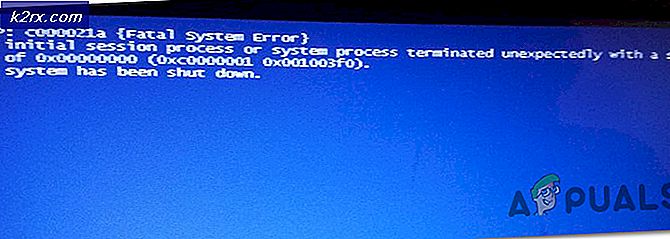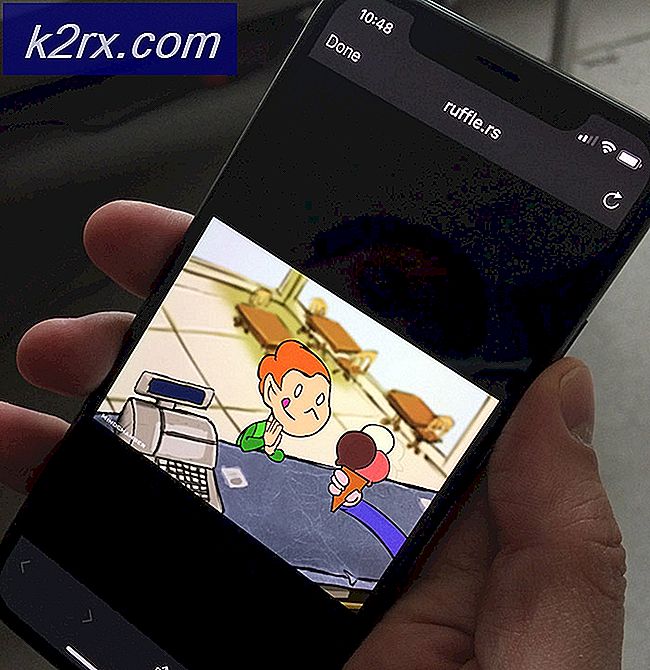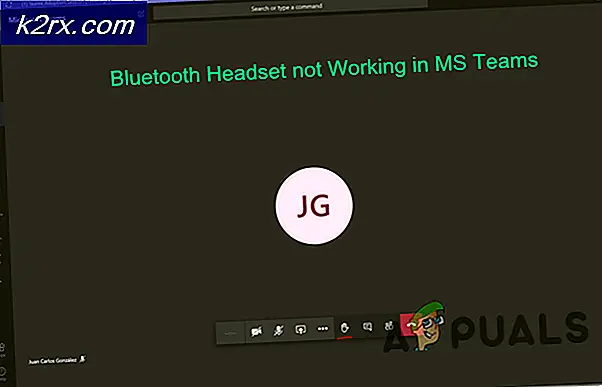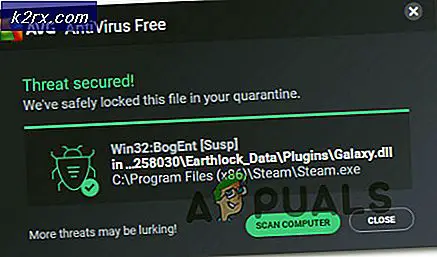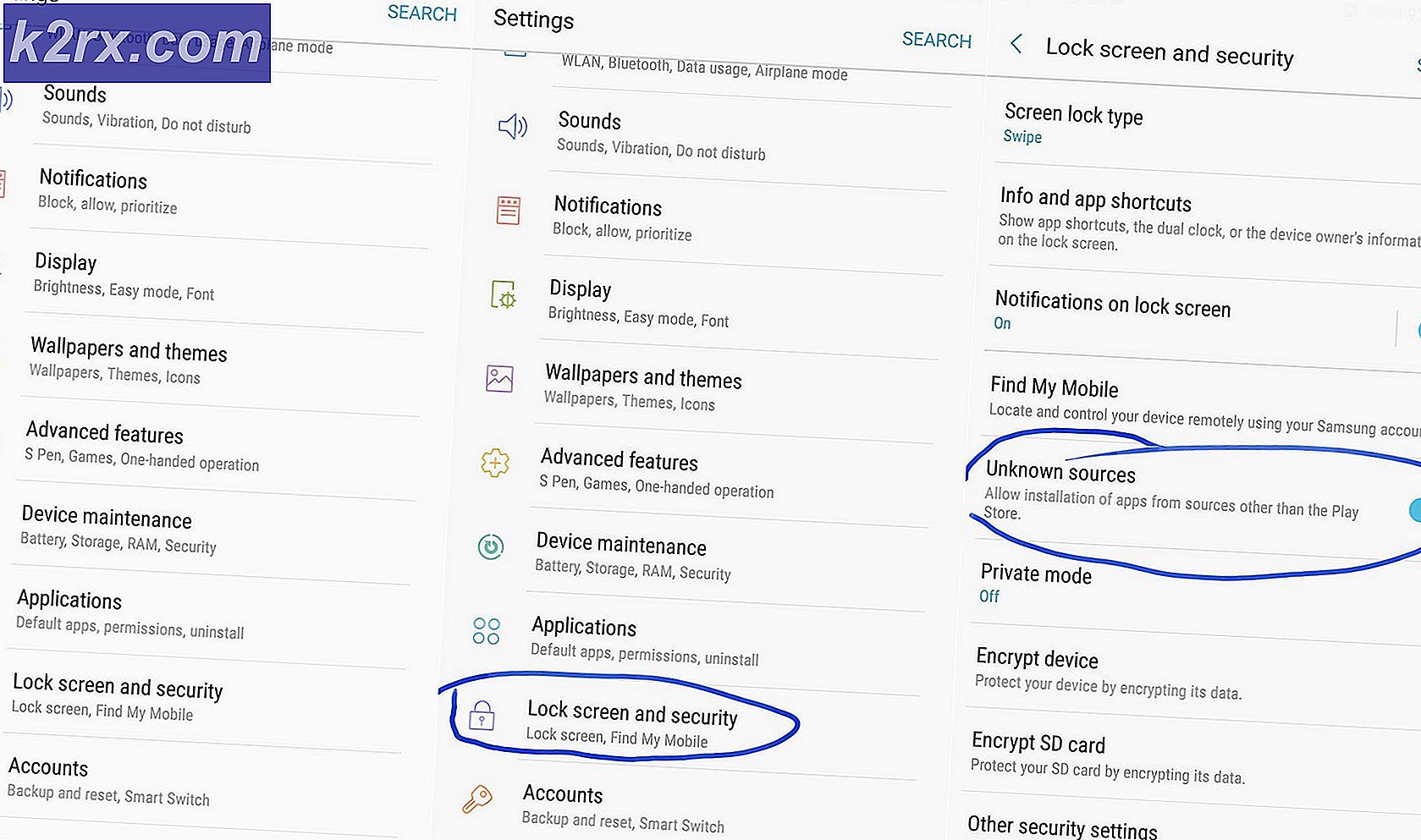Så här fixar du Non-Working FaceTime på din iDevice
FaceTime är utan tvekan en av de mest använda videosamtalsplatformarna i världen. Denna en-till-ett Apples programvara för videokommunikation gör att du kan göra videosamtal med någon annan FaceTime-användare via en internetanslutning. Mestadels FaceTime är relativt enkelt för användning, och det fungerar bara. Vissa av våra läsare har emellertid rapporterat problem vid användning av detta praktiska kommunikationsverktyg. Några av dem mötte till och med helt användbar FaceTime-app, som inte kunde göra videosamtal.
Vi undersökte olika möjliga problem vid användning av FaceTime och hittade några intressanta lösningar. I den här artikeln delar vi med dig snabba tips för att fixa icke-fungerande FaceTime på din iDevice.
Liksom många andra tjänster är FaceTime inte tillgängligt i alla länder i världen. (t.ex. Jordanien, Qatar, Tunisien, Saudiarabien, Egypten, Förenade Arabemiraten osv.) Förutom att eftersom FaceTime är Apples produkt är den endast tillgänglig på Apples ekosystem. Dessutom kan du inte göra video- och ljudsamtal med FaceTime med någon iDevice. För att kunna använda den behöver du ha iPhone 4 eller senare, iPod Touch - 4: e generationen, iPad 2 eller FaceTime för macOS. Även FaceTime är en av de bästa plattformarna för videosamtal, det kan fortfarande sluta fungera. Så, låt oss börja med några snabba tips som aktiverar Non-Working Facetime.
Snabbtips för aktivering av icke-fungerande FaceTime
Om du inte kan aktivera FaceTime kan du prova följande tricks.
- Se till att din iDevice är ansluten till Internet (via Wi-Fi eller Cellular Data).
Om du vill använda den på cellulär data, se till att du har iPhone - 4 eller senare eller iPad - 3: e generationen eller senare. - Se till att du har ett fungerande Apple-ID .
Tänk på att ditt Apple-ID måste vara en e-postadress om du använder iPod Touch, iPad 2 eller FaceTime på din Mac. Du kan skapa ett nytt Apple-ID eller ändra din befintliga genom att gå till Apples officiella webbplats och använda Hantera ditt konto avsnitt.
- Gå nu till Inställningar och tryck på FaceTime för att kontrollera om din e-postadress har verifierats. Om din status visar att verifiera, försök att stänga av och slå på FaceTime- växeln igen . (För Mac: Gå till Facetime och öppna Preferences .)
Snabba tips för att göra eller ta emot videosamtal med din icke-fungerande ansökningstid
- Först försök att slå FaceTime av och på igen. Du kan göra det med följande steg.
- För IOS-enheter : Gå till Inställningar, tryck på Facetime .
- För MacOS : Gå till FaceTime, öppna Preferences.
- Kontrollera om FaceTime är aktiverat . Gå till Inställningar, tryck på FaceTime och sätt på växeln .
- Kontrollera om kameran för FaceTime är begränsad . Gå till Inställningar, tryck på Allmänt och öppna Begränsningar .
- Kontrollera att datum och tid är rätt inställda . I Inställningar trycker du på Allmänt och går till Datum och tid .
- Kontrollera om du använder rätt metod för att ringa personen.
- iPhone-användare : Du bör använda telefonnumret .
- iPod Touch, iPad eller Mac-användare : Du ska använda e-postadressen .
FiceTime fungerar inte på iOS 10 och senare
Om du upplever problem när du använder FaceTime på iOS 10 eller senare kan du prova följande tips.
PRO TIPS: Om problemet är med din dator eller en bärbar dator, bör du försöka använda Reimage Plus-programvaran som kan skanna förvaret och ersätta korrupta och saknade filer. Detta fungerar i de flesta fall där problemet uppstått på grund av systemkorruption. Du kan ladda ner Reimage Plus genom att klicka härTa bort och installera om tiden på din enhet.
- Tryck och håll in FaceTime- ikonen tills den börjar jiggla .
- Tryck nu på X- tecknet för att radera det.
- För att installera FaceTime, öppna App Store, skriv FaceTime i sökfältet och tryck på molnikonet (ladda ner appen). Facetime kommer att ladda ner och visas på din startsida.
- Lägg nu till ditt telefonnummer och Apple ID för att aktivera FaceTime-tjänsten igen.
Kan inte hitta FaceTime App på din iDevice?
- Se till att du har uppdaterat enhetens programvara till den senaste iOS- versionen .
- Kontrollera om FaceTime och Camera restriktioner är PÅ . ( Gå till Inställningar, tryck på Allmänt och öppna avsnittet Restriktioner, aktivera både kamerans och Facetime-växlarna )
Om du fortfarande har problem när du använder FaceTime, försök starta om din iDevice.
- Lång - Tryck på Ström tills du ser bilden för att stänga av meddelandet.
- Skjut reglaget och enheten stängs av .
- Nu, tryck länge på Ström igen, och enheten startar upp .
Har du glömt att få veta om dessa snabba tips har hjälpt dig att fixa den icke-fungerande FaceTime för dig i kommentarfältet nedan.
PRO TIPS: Om problemet är med din dator eller en bärbar dator, bör du försöka använda Reimage Plus-programvaran som kan skanna förvaret och ersätta korrupta och saknade filer. Detta fungerar i de flesta fall där problemet uppstått på grund av systemkorruption. Du kan ladda ner Reimage Plus genom att klicka här